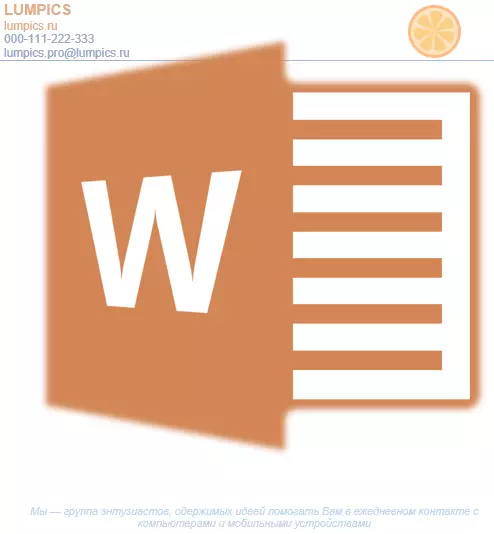
ბევრმა კომპანიამ და ორგანიზაციამ მნიშვნელოვანი ფული გაატარონ ბრენდირებული ქაღალდის უნიკალური დიზაინით, თუნდაც გამოცნობა, რომ შესაძლებელია ბრენდის ფორმის შექმნა. ეს არ მიიღებს დიდ დროს, და მხოლოდ ერთი პროგრამა იქნება საჭირო, რომელიც გამოიყენება ყველა ოფისში. რა თქმა უნდა, ჩვენ ვსაუბრობთ Microsoft Office Word- ზე.
გამოყენებით ვრცელი კომპლექტი ტექსტური რედაქტორი ინსტრუმენტები Microsoft, თქვენ შეგიძლიათ სწრაფად შექმნათ უნიკალური ნიმუში, შემდეგ კი გამოიყენოთ იგი, როგორც საფუძველი ნებისმიერი საკანცელარიო. ქვემოთ ვისაუბრებთ ორ გზასთან დაკავშირებით, რომლითაც შეგიძლიათ გააკეთოთ კორპორატიული ფორმა.
გაკვეთილი: როგორ ჩადება Postcard in Word
შექმნის კონტურები
არაფერია ხელსუშე, რომ დაუყოვნებლივ დაიწყოთ პროგრამა, მაგრამ უკეთესი იქნება, თუ ქაღალდის ფურცლის ფორმის სავარაუდო ხედვა, რომელიც ხელს უწყობს ქაღალდის ფურცელზე, შეიარაღებული სახელური ან ფანქრით. ეს საშუალებას მოგცემთ გაეცნოთ იმას, თუ როგორ შედის ფორმაში შეტანილი ელემენტები ერთმანეთთან ერთად. მონახულების შექმნისას აუცილებელია შემდეგი ნიუანსების გათვალისწინებით:- დატოვეთ საკმარისი ფართი ლოგოსთვის, კომპანიის სახელები, მისამართები და სხვა საკონტაქტო ინფორმაცია;
- დაფიქრდით კომპანიის ფორმასა და ლოზუნგულ კომპანიასთან. ეს იდეა განსაკუთრებით კარგია იმ შემთხვევაში, როდესაც კომპანიის მიერ წარმოდგენილ ძირითად საქმიანობას ან მომსახურებას არ არის ჩამოთვლილი ბლანკა.
გაკვეთილი: როგორ გააკეთოთ კალენდარი სიტყვა
ცარიელი სახელმძღვანელოს შექმნა
არსენალში, MS Word- ს აქვს ყველაფერი, რაც თქვენ უნდა შექმნან კორპორატიული ფორმის შექმნა ზოგადად და თქვენ მიერ შექმნილი ესკიზი, კერძოდ.
1. გაუშვით სიტყვა და აირჩიეთ სექციაში "Შექმნა" სტანდარტული "ახალი დოკუმენტი".

Შენიშვნა: უკვე ამ ეტაპზე შეგიძლიათ შეინახოთ სხვა ცარიელი დოკუმენტი მყარ დისკზე მოსახერხებელ ადგილას. ამისათვის აირჩიეთ "Შეინახე როგორც" და დააყენეთ ფაილის სახელი, მაგალითად, "Lumpics საიტის ფორმა" . მაშინაც კი, თუ თქვენ ყოველთვის არ გაქვთ დრო, რომ დოკუმენტის შენახვა დროულად, ფუნქციის წყალობით. "AutoSAVE" ეს მოხდება ავტომატურად განსაზღვრულ ვადაში.
გაკვეთილი: ავტო შენახვის სიტყვა
2. დოკუმენტზე ქვედანაყოფის ჩასმა. ამის გაკეთება tab- ში "ჩასმა" დააჭირეთ ღილაკს "გაშვებული სათაური" , აირჩიეთ "გვერდი ჰედერი" და შემდეგ აირჩიეთ თარგი ფუტკარი, რომელიც დააკმაყოფილებს თქვენ.
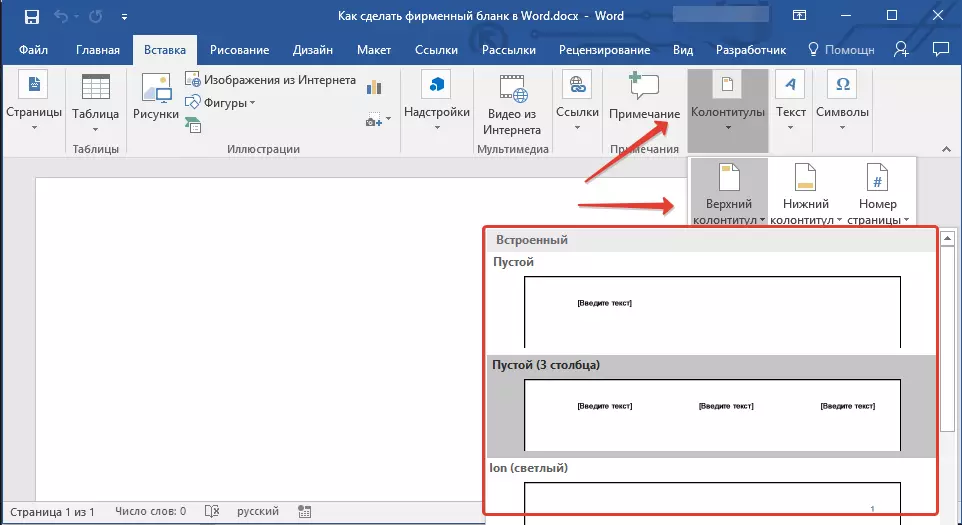
გაკვეთილი: შექმნისა და შეცვლის ქვედა სიტყვაში

3. ახლა თქვენ უნდა გადარიცხოთ ყველა გზა ქაღალდზე. დასაწყისისთვის, მიუთითეთ შემდეგი პარამეტრების რაოდენობა:
- თქვენი კომპანიის ან ორგანიზაციის სახელი;
- საიტის მისამართი (ასეთის არსებობის შემთხვევაში და არ არის მითითებული კომპანიის სახელი / ლოგო);
- საკონტაქტო ტელეფონი და ფაქსის ნომერი;
- Ელექტრონული მისამართი.
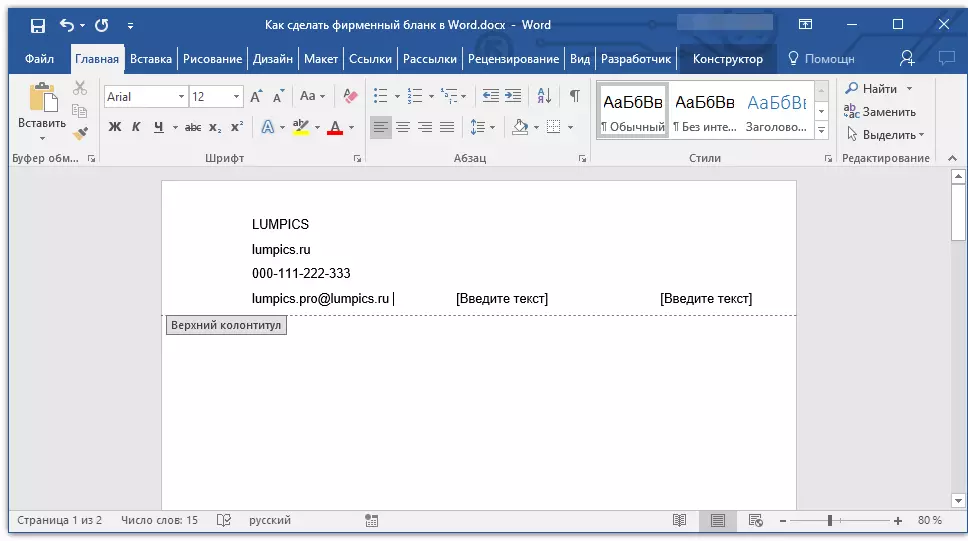
მნიშვნელოვანია, რომ მონაცემების თითოეული პარამეტრი (პუნქტი იწყება ახალი ხაზით. ასე რომ, კომპანიის სახელის მითითება, დააჭირეთ "შეიყვანეთ" , მე იგივე გავაკეთო ტელეფონის ნომერი, ფაქსი და ა.შ. ეს საშუალებას მოგცემთ განათავსოთ ყველა ელემენტი ლამაზი და თუნდაც სვეტში, რომელთა ფორმატირება მაინც უნდა იყოს კონფიგურირებული.
ამ ერთეულის თითოეული პუნქტისთვის აირჩიეთ შესაბამისი შრიფტი, ზომა და ფერი.
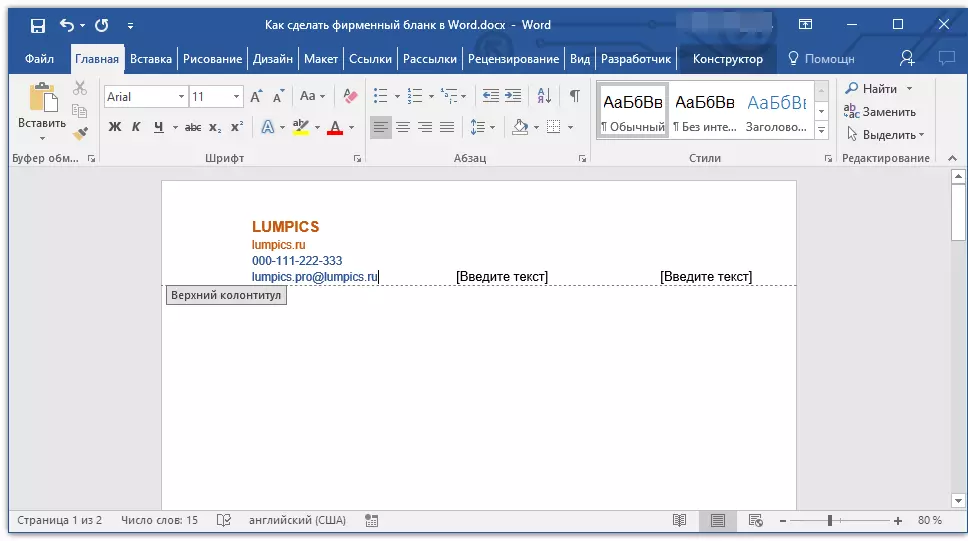
Შენიშვნა: ფერები უნდა იყოს ჰარმონიზებული და კომბინირებული კარგად. კომპანიის სახელით შრიფტის ზომა უნდა იყოს მინიმუმ ორი შრიფტი მეტი შრიფტისთვის. ეს უკანასკნელი, სხვათა შორის, შეიძლება გამოირჩეოდეს სხვა ფერით. არანაკლებ მნიშვნელოვანია, რომ ყველა ეს ელემენტი ფერის ჰარმონიზებულია ლოგოსთან, რომლითაც ჩვენ უნდა დავამატოთ.
4. სურათის დამატება კომპანიის ლოგოს სათავეში. ამის გაკეთება, ტაბლეტის რანგის რანგის დატოვების გარეშე "ჩასმა" დააჭირეთ ღილაკს "ნახაზი" და გახსენით შესაბამისი ფაილი.

გაკვეთილი: სიტყვების ჩასმა სიტყვაში
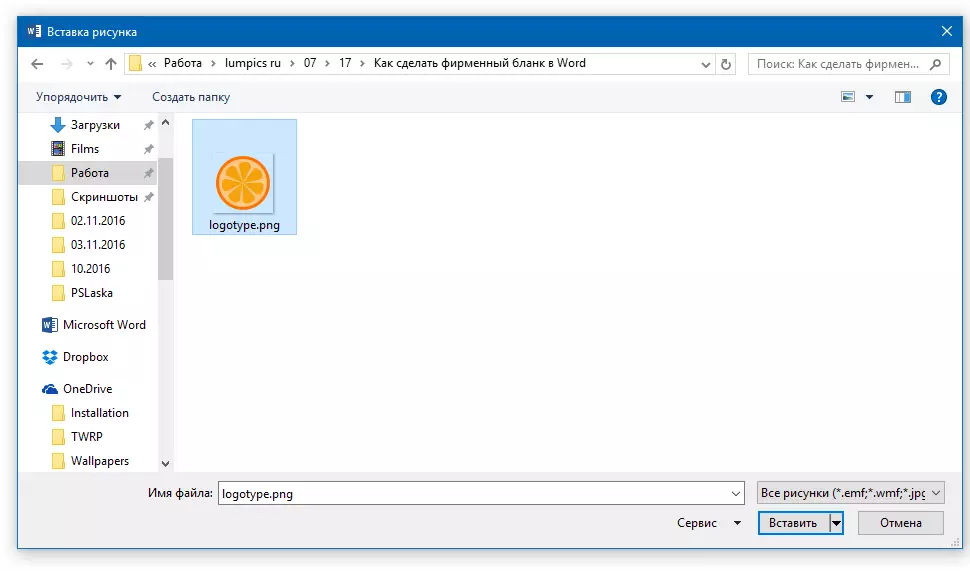
5. დააყენეთ შესაბამისი ზომა და პოზიცია ლოგოსთვის. ეს უნდა იყოს "შესამჩნევი", მაგრამ არა დიდი, და, არანაკლებ მნიშვნელოვანია, კომბინირებული ფორმის ფორმაში მითითებული ტექსტით.

- რჩევა: იმისათვის, რომ უფრო მოსახერხებელია ლოგოს გადატანა და შეცვალოს თავისი ზომები ძირი, მითითებული პოზიცია "ტექსტის დაწყებამდე" ღილაკზე დაჭერით "მარკირების პარამეტრების" მდებარეობს იმ ტერიტორიის მარჯვნივ, რომელშიც ობიექტი მდებარეობს.

ლოგოს გადატანა, დააჭირეთ მასზე მონიშნეთ და შემდეგ გაიყვანეთ ძირი სასურველ ადგილას.
Შენიშვნა: ჩვენს მაგალითში, ბლოკი ტექსტით არის მარცხნივ, ლოგო არის ქვედა მარჯვენა მხარეს. თქვენ, თუ სასურველი, შეგიძლიათ ამ ელემენტების სხვაგვარად. და მაინც, მათ არ უნდა გაბნეული მათ გარშემო.
ლოგოს ზომის შეცვლა, კურსორს თავისი ჩარჩოს ერთ-ერთ კუთხეში. მას შემდეგ, რაც იგი გარდაიქმნება მარკერში, გაიყვანოს სასურველი მიმართულებით ზომის შეცვლა.
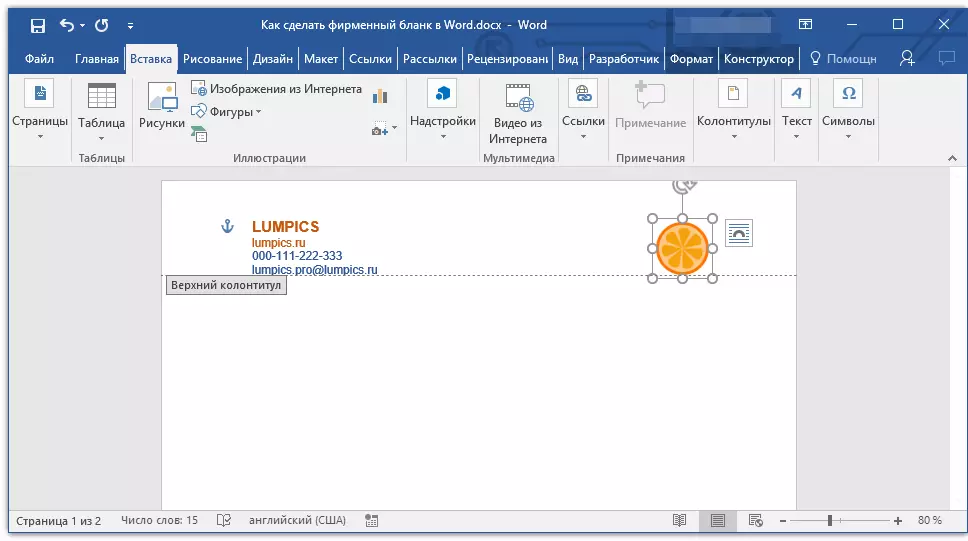
Შენიშვნა: ლოგოს ზომის შეცვლით, ცდილობენ არ გადაიტანოთ ვერტიკალური და ჰორიზონტალური სახეები - ნაცვლად იმისა, რომ შემცირდეს ან გაზარდოს, ეს მას ასიმეტრიული გახდის.
შეეცადეთ შეარჩიოთ ასეთი ლოგო ზომა ისე, რომ იგი შეესაბამება ყველა ტექსტის ელემენტს, რომლებიც ასევე მდებარეობს სათაურში.
6. როგორც საჭიროა, თქვენ შეგიძლიათ დაამატოთ სხვა ვიზუალური ელემენტები თქვენს ბრენდირებული ფორმით. მაგალითად, დანარჩენი გვერდისგან ქუდების შინაარსის გამოყოფის მიზნით, შეგიძლიათ გააკეთოთ მყარი ხაზი ქვედა ზღვარზე ქვედა ზღვარზე მარცხნივ მარჯვნივ.
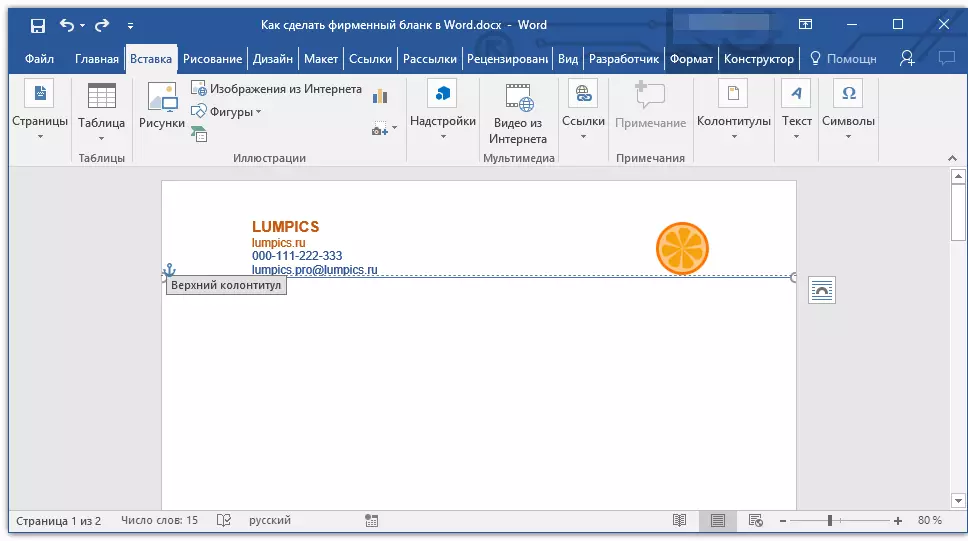
გაკვეთილი: როგორ დავხატოთ ხაზი სიტყვაში
Შენიშვნა: გახსოვდეთ, რომ ხაზი ორივე ფერისა და ზომის (სიგანე) და ფორმა უნდა იყოს შერწყმული ტექსტით სათაურისა და კომპანიის ლოგოსთან.
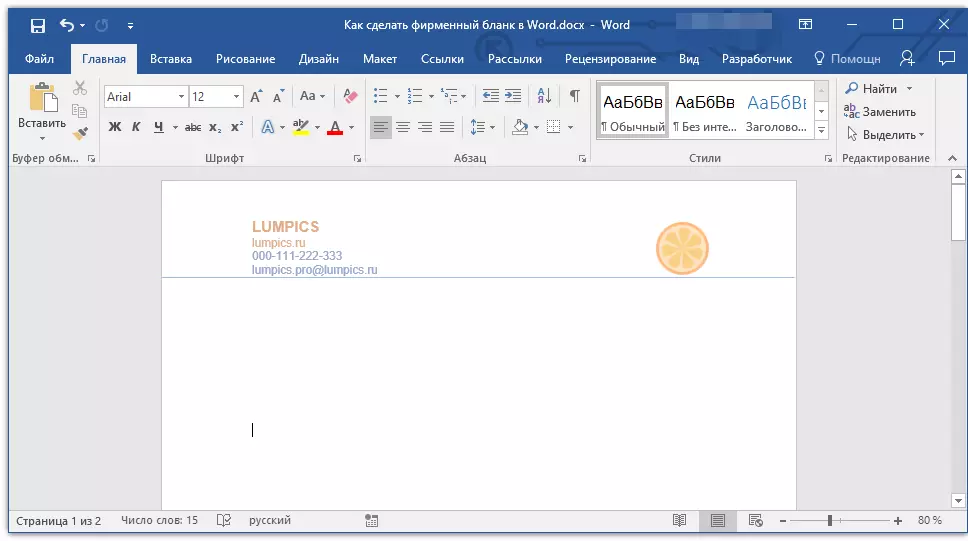
7. ქვედა ნაწილში, შეგიძლიათ (ან თუნდაც სჭირდებათ), რათა უზრუნველყონ ნებისმიერი სასარგებლო ინფორმაცია კომპანიის ან ორგანიზაციის შესახებ, რომელიც ფლობს ამ ფორმას. არა მარტო ეს საშუალებას მოგცემთ ვიზუალურად დაბალანსებდეს ფორმის ზედა და ქვედა ნაწილს, ასევე მოგაწვდით დამატებით ინფორმაციას თქვენს შესახებ, რომელიც პირველად შეხვდება კომპანიას.
- რჩევა: ქვედა ნაწილში, თქვენ შეგიძლიათ მიუთითოთ კომპანიის დევიზი, თუ ასეთი, რა თქმა უნდა, არის ტელეფონის ნომერი, საქმიანობის ფარგლები და ა.შ.
ქვედანაყოფის დამატება და შეცვლა, გააკეთეთ შემდეგი:
- ჩანართში "ჩასმა" ღილაკზე მენიუში "გაშვებული სათაური" აირჩიეთ ძირი. არჩევა ჩამოსაშლელი ფანჯარა ერთი, რომ მისი გამოჩენა სრულად შეესაბამება წინა ქვედა კოლონდელ ადრე შერჩეული;
- ჩანართში "Მთავარი" ჯგუფში "პუნქტი" დააჭირეთ ღილაკს "ტექსტი ცენტრში" აირჩიეთ შესაბამისი შრიფტი და ზომები წარწერისთვის.
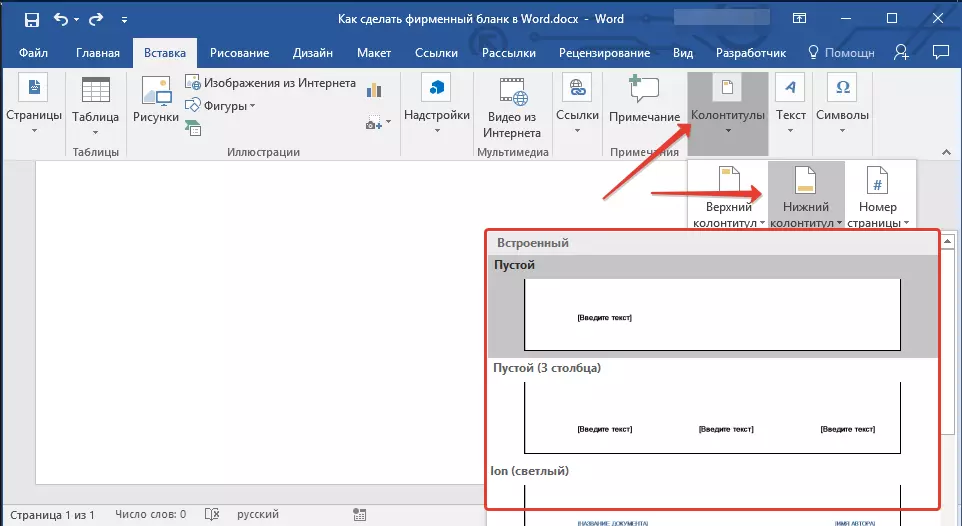

გაკვეთილი: ფორმატირება ტექსტი სიტყვაში
Შენიშვნა: კომპანიის დევიზია საუკეთესოა იტალიაში დაწეროს. ზოგიერთ შემთხვევაში, უმჯობესია, ეს ნაწილი დაწეროს ასოებით წერილებში ან უბრალოდ მნიშვნელოვანი სიტყვების პირველი ასოებით გამოყოს.
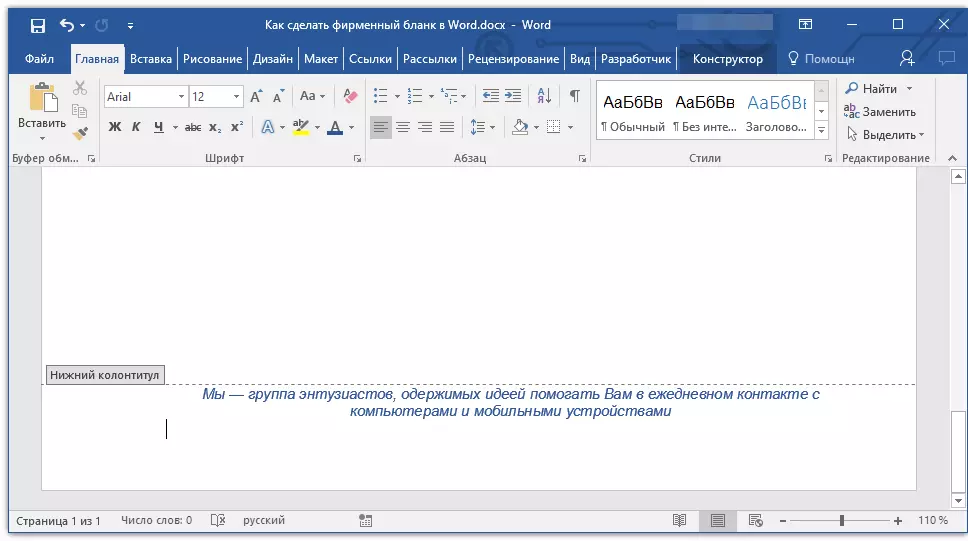
გაკვეთილი: როგორ შევცვალოთ რეესტრი
8. საჭიროების შემთხვევაში, შეგიძლიათ დაამატოთ ზედიზედ ხელმოწერის ფორმაში, ან ხელმოწერის თუნდაც. თუ თქვენი ფორმის ძირი შეიცავს ტექსტს, ხელმოწერისთვის სიმებიანი უნდა იყოს ზემოთ.
- რჩევა: Colummatory რეჟიმის გასასვლელად დააჭირეთ ღილაკს გასაღები "Esc" ან ორჯერ დაწკაპეთ ცარიელი ფართობი გვერდზე.
გაკვეთილი: როგორ გააკეთოთ ნიშანი სიტყვაში

9. გადაარჩინე ბრენდირებული ფორმა, რომელიც შეიქმნა, განხილვის შემდეგ.
გაკვეთილი: Preview დოკუმენტების სიტყვა
10. დაბეჭდე ცარიელი პრინტერის შესახებ, თუ როგორ გამოიყურება ცოცხალი. ალბათ თქვენ უკვე გაქვთ, სად უნდა გამოიყენოთ იგი.
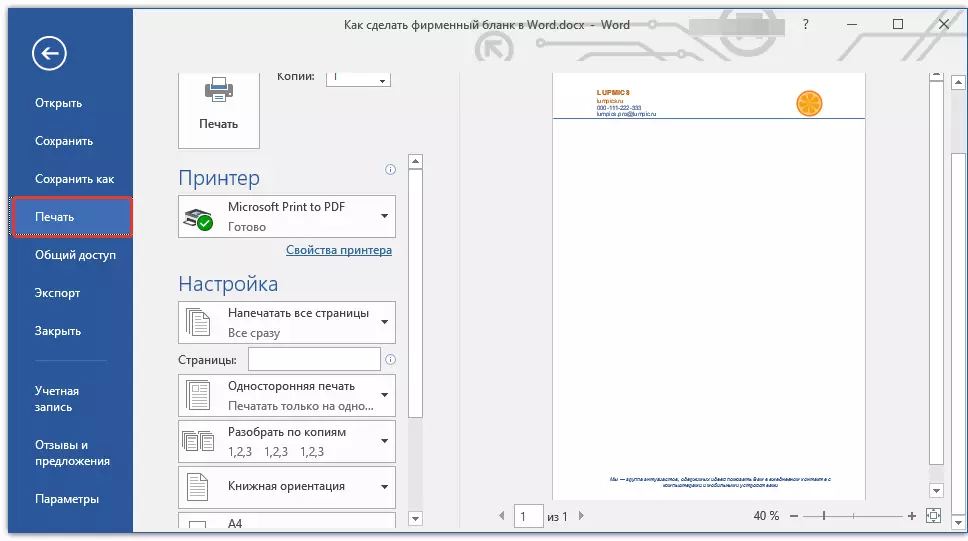
გაკვეთილი: ბეჭდვის დოკუმენტები სიტყვაში
შექმნის ფორმა თარგის საფუძველზე
ჩვენ უკვე ვისაუბრეთ იმ ფაქტზე, რომ Microsoft Word- ს აქვს ძალიან დიდი კომპლექტი ჩამონტაჟებული თარგები. მათ შორის, თქვენ შეგიძლიათ იპოვოთ ის, რაც ბრენდის სახელით კარგი საფუძველი იქნება. ამ პროგრამის მუდმივ გამოყენების თარგის შექმნის გარდა, დამოუკიდებლად შეიძლება დამოუკიდებლად.
გაკვეთილი: შექმნა თარგი სიტყვა
1. გახსენით MS Word და სექციაში "Შექმნა" შეიყვანეთ ძებნის სიმებიანი "ბლანკები".

2. მარცხნივ სიაში, აირჩიეთ შესაფერისი კატეგორია, მაგალითად, "ბიზნესი".

3. აირჩიეთ შესაბამისი ფორმა, დააჭირეთ მასზე და დააჭირეთ "Შექმნა".

Შენიშვნა: სიტყვაში წარმოდგენილი თარგების ნაწილი ინტეგრირებულია პირდაპირ პროგრამაში, მაგრამ ზოგიერთი მათგანი, თუმცა ეს არის ნაჩვენები, დატვირთულია ოფიციალური საიტიდან. გარდა ამისა, პირდაპირ Office.com- ზე შეგიძლიათ იპოვოთ უზარმაზარი შერჩევა თარგები, რომლებიც არ არის წარმოდგენილი MS Word- ის რედაქტორის ფანჯარაში.
4. თქვენ მიერ შერჩეული ფორმა გაიხსნება ახალ ფანჯარაში. ახლა თქვენ შეგიძლიათ შეცვალოთ იგი და შეიქმნას ყველა ელემენტი თქვენთვის, როგორ არის დაწერილი სტატიის წინა ნაწილში.

შეიყვანეთ კომპანიის სახელი, მიუთითეთ საიტის მისამართი, საკონტაქტო ინფორმაცია, არ უნდა დაგვავიწყდეს ლოგოს სახით. ასევე, ეს არ იქნება ზედმეტი, რომ მიუთითოთ კომპანიის დევიზია.

შეინახეთ კორპორატიული ფორმა მყარ დისკზე. საჭიროების შემთხვევაში, ბეჭდვა. გარდა ამისა, თქვენ ყოველთვის შეგიძლიათ დაუკავშირდეთ როგორც ფორმის ელექტრონულ ვერსიას, შეავსებს მას მოთხოვნების შესაბამისად.
გაკვეთილი: როგორ გააკეთოთ ბუკლეტი სიტყვაში
ახლა თქვენ იცით, რომ არ არის აუცილებელი, რომ ბევრი ფული გააკეთოს ბრენდირებული ფორმის შესაქმნელად და ფულის დახარჯვა. ლამაზი და ცნობადი კორპორატიული ფორმა შეიძლება დამოუკიდებლად, განსაკუთრებით მაშინ, თუ თქვენ სრულად იყენებთ Microsoft Word- ს.
